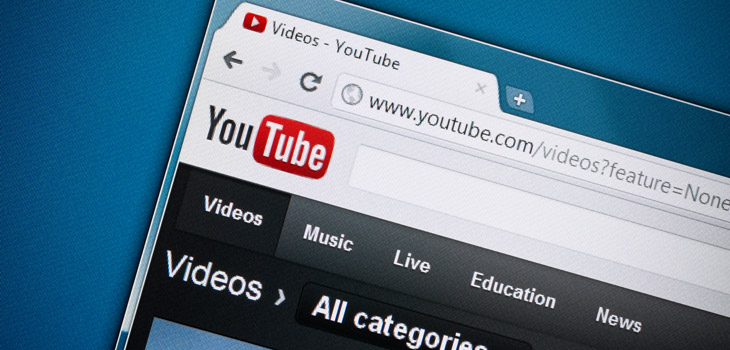
Wie Sie ganz einfach YouTube Videos erstellen
Die Videoplattform YouTube für Marketingzwecke zu nutzen, ist äußerst sinnvoll und wichtig. Denn: Nach Facebook kommt YouTube im Ranking der Social Media Plattformen und Messengerdienste direkt auf Platz 2 mit 2 Milliarden aktiven Nutzern im Monat. 77% der Deutschen nutzen YouTube und die durchschnittliche Verweildauer auf der Videoplattform liegt pro Tag und Person bei rund 12 Minuten.* Wie aber können Sie ein YouTube-Video erstellen? Wir erklären es Ihnen in dieser Anleitung Schritt für Schritt.
Schritt 1: YouTube-Kanal erstellen
Zuerst sollten Sie sich einen Account anlegen. Das ist die Grundvoraussetzung, um Videos auf der Plattform hochladen zu können. Im Anschluss klicken Sie einfach rechts oben auf Ihr Profil-Symbol und wählen „Kanal erstellen“ aus. Sie können Ihren Anmeldenamen verwenden oder einen benutzerdefinierten Namen für Ihren Kanal festlegen. Anschließend haben Sie die Möglichkeit, ein Profilbild hochzuladen – zum Beispiel Ihr Firmenlogo – und eine Beschreibung Ihres Kanals einzugeben. Haben Sie all das erledigt, ist Ihr Kanal startklar.
Schritt 2: YouTube Video hochladen
Jetzt muss Ihr Kanal natürlich noch mit Leben gefüllt werden. Videos können Sie bei YouTube ganz einfach hochladen. Dazu klicken Sie rechts oben auf das Kamera-Symbol mit dem Pluszeichen und wählen „Videos hochladen“ aus. Dann können Sie die Videodatei einfach per Drag-and-drop hinzufügen. Drag-and-drop bedeutet, dass Sie die Datei mit dem Mauszeiger auswählen und die Maustaste so lange gedrückt halten, bis Sie die Datei in das YouTube-Fenster bewegt haben. Alternativ können Sie auch das Upload-Symbol anklicken und nutzen, um das Video hochzuladen. Je nach Größe und Länge des Videos kann es einige Zeit dauern, bis Ihr Clip hochgeladen ist. Ein Balken zeigt Ihnen den Upload-Fortschritt. Sie können Ihr Video auf „öffentlich“ stellen, damit es gefunden wird oder auf „privat“ gestellt lassen, wenn Sie es noch nicht veröffentlichen möchten.
Schritt 3: Videobeitrag optimieren
Damit Ihr Video bei YouTube gefunden wird und Sie das Interesse der Nutzer wecken, ist es wichtig, einen treffenden Titel und eine passende Beschreibung einzugeben. Überlegen Sie sich deshalb gut, welche Texte Sie im Videomanager eingeben. Unter „Tags“ sollten Sie alle für Sie relevanten Keywords eintragen. Wird ein von Ihnen genutztes Schlagwort in der YouTube-Suchleiste eingegeben, wird Ihr Video darunter aufgelistet. Jeden einzelnen Tag können Sie mit der „Enter“-Taste bestätigen. Jedes fertige Keyword wird gerahmt und mit einem kleinen Kreuzchen versehen. Wenn Sie das Kreuz anklicken, können Sie das Schlagwort auch wieder entfernen. Unter „Thumbnail“ versteht man die Miniaturansicht bzw. das Vorschaubild zu Ihrem Video. Wählen Sie aus den von YouTube erstellten Thumbnails eines aus.
Schritt 4: Video veröffentlichen
Das ist der letzte Step, um Ihr Video bei YouTube zu veröffentlichen. Sie können Ihre Videos entweder nur für Sie selbst (privat), für einen bestimmten Personenkreis (nicht gelistet) oder für die alle YouTube-Nutzer (öffentlich) sichtbar machen. Wird das Video auf „nicht gelistet“ gestellt, kann es nur von Personen angesehen werden, denen Sie den Videolink zuschicken. Wenn Sie Ihr Video zu Marketingzwecken nutzen wollen, vergessen Sie nicht, es auf Ihren Social-Media-Kanälen, Blogs, Webseiten und per E-Mail zu bewerben.
Das war’s schon! Wie Sie sehen, ist es wirklich einfach, ein YouTube-Video zu erstellen.
*Quelle: Statista – https://de.statista.com/themen/162/youtube/#dossierSummary__chapter1 (Veröffentlicht von A. Poleshova, 21.10.2020

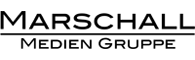
Submit a Comment